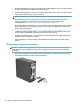User Manual
BEMÆRK: Skærme med opløsninger over 1920 x 1200 pixel ved 60 Hz kræver et grakkort med
enten Dual Link DVI (DL-DVI) eller DisplayPort-udgang. For at få oprindelig opløsning med DVI, skal
du bruge et DL-DVI-kabel, ikke standard DVI-I eller DVI-D kabler.
HP-computere understøtter ikke alle grakkort. Man skal sikre sig, at et nyt grakkort
understøttes inden, man køber det. Se Find understøttede grakkort på side 16.
Mange grakkort kan levere output til mere end to skærme, men begrænser dig til at bruge to ad
gangen. Se grakkortets dokumentation, eller nd oplysninger om kortet ved at benytte
fremgangsmåden i Find understøttede grakkort på side 16.
Nogle grakkort understøtter ere skærme ved at multiplekse skærmsignaler på tværs af ere
outputs. Dette kan reducere den
graske ydelse. Se grakkortets dokumentation, eller nd
oplysninger om kortet ved at benytte fremgangsmåden i Find understøttede grakkort
på side 16.
Kontroller at kortets output svarer til det som kræves af skærmene. (Se Identicering af skærmens
krav til forbindelser på side 17.)
De forskellige modeller i HP Z-computerserien har forskellige grænser for mekanisk størrelse,
datahastighed og tilgængelig strøm til ekstra grakkort. Man skal være opmærksom på, at den
normale praktiske grænse for grakkort er to pr. computer. Se Maintenance and Service Guide
(Vedligeholdelses- og servicevejledning) om identikation af udvidelseskortslots for at sikre, at et
nyt grakkort vil fungere sammen med din computer.
3. Hvis du ønsker at tilføje et eller ere nye grakkort:
a. Afgør hvilket af de understøttede grakkort, der bedst passer til dine behov i forhold til antallet af
skærme, kompatibilitet med de skærme, du har planer om at bruge, og ydelse. Se Find
understøttede grakkort på side 16.
b. Sørg for, at du har de rigtige drivere til kortet. Se http://www.hp.com for HP-kvalicerede
skærmdrivere.
c. Installer grakkortet i henhold til videoinstruktionerne til din computer på http://www.hp.com/go/
sml.
d. Kongurér skærmen. Yderligere oplysninger nder du i Microsoft® Hjælp eller i
http://www.microsoft.com.
For at foretage skærmopsætning i Linux, kan du ofte bruge grakkortets værktøj til indstillinger
(f.eks. NVIDIA nvidia-indstillinger eller AMD Catalyst Control Center). I visse nyere versioner af
Linux skal indstillingerne i administrationssystemet for vinduer også ændres (f.eks. Gnome 3).
TIP: For at forenkle fejlnding af mulige problemer, skal du aktivere skærmene en ad gangen:
aktiver den første skærm og sørg for at den fungerer korrekt før du aktiverer den næste skærm.
Find understøttede grakkort
For at nde oplysninger om grakkort, der understøttes af din computer:
1. Gå til http://www.hp.com/go/quickspecs.
2. Vælg Søg aktive QuickSpecs, og vælg derefter Stationære computere og arbejdsstationer.
3. Vælg din model for at se specikationerne.
4. Klik på linket Technical Specications-Graphics (Tekniske specikationer-grak) for at vise udvidede
tekniske oplysninger for understøttede grakkort, herunder hvor mange skærme kortet understøtter,
stik, strømforbrug, drivere og andre oplysninger.
16 Kapitel 3 Sådan sætter du din computer op